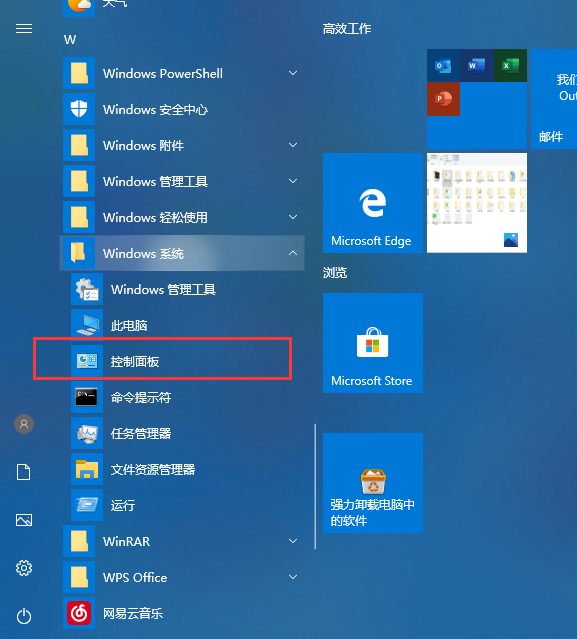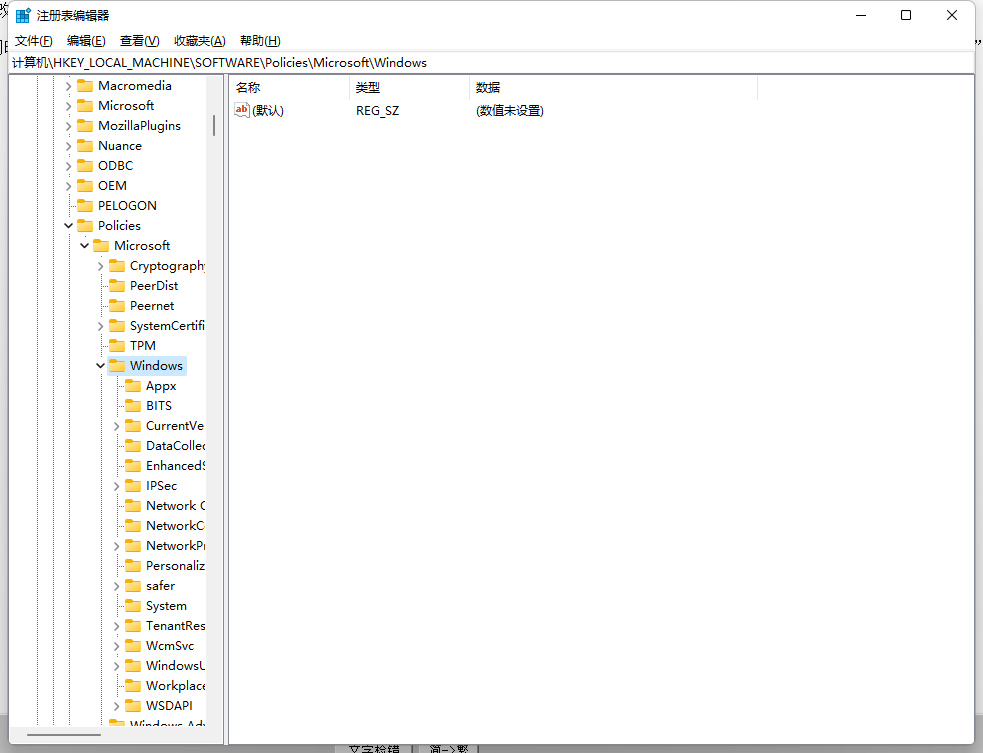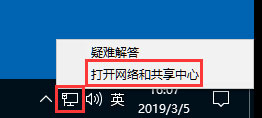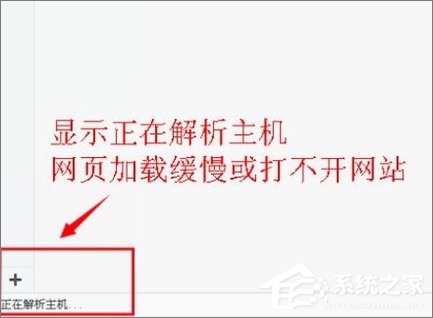win10系统现在已经是很普遍的系统了,不少的用户都在使用,也会在这个系统中玩各种游戏,近期就有网友发现玩游戏的时候会回弹到桌面,导致游戏体验很差,关于在这个问题,今日的win10教程就来为大伙进行解答,一起来了解看看吧。
Win10电脑玩游戏总是自动弹回桌面解决方法
1、按键盘组合键win+R键,输入gpedit、msc,点击确定。
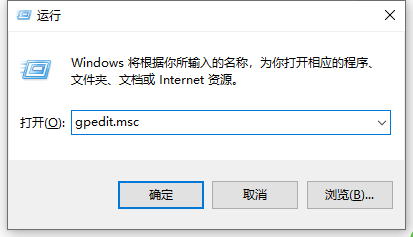
2、依次展开:计算机配置-管理模板-windows组件,找到应用程序兼容性。

3、双击此应用程序兼容性文件夹,找到关闭应用程序兼容性引擎,选择鼠标右键点击,选择编辑。

4、在弹出新窗口中,选择已启用,并点击确定。

5、在同一目录下,选择关闭程序兼容性助理,右键点击鼠标选择编辑。

6、同样选择已启用,再点击确定即可。

© 版权声明
THE END